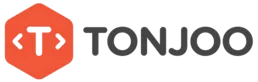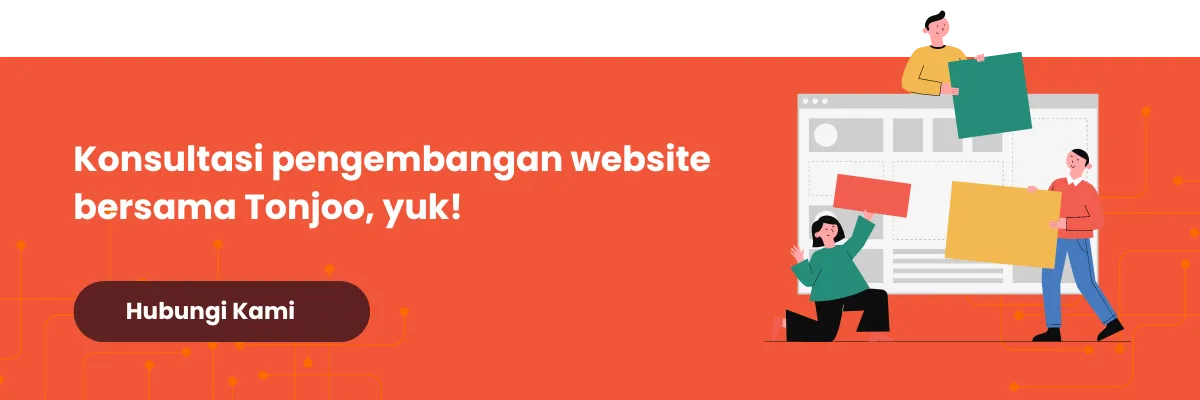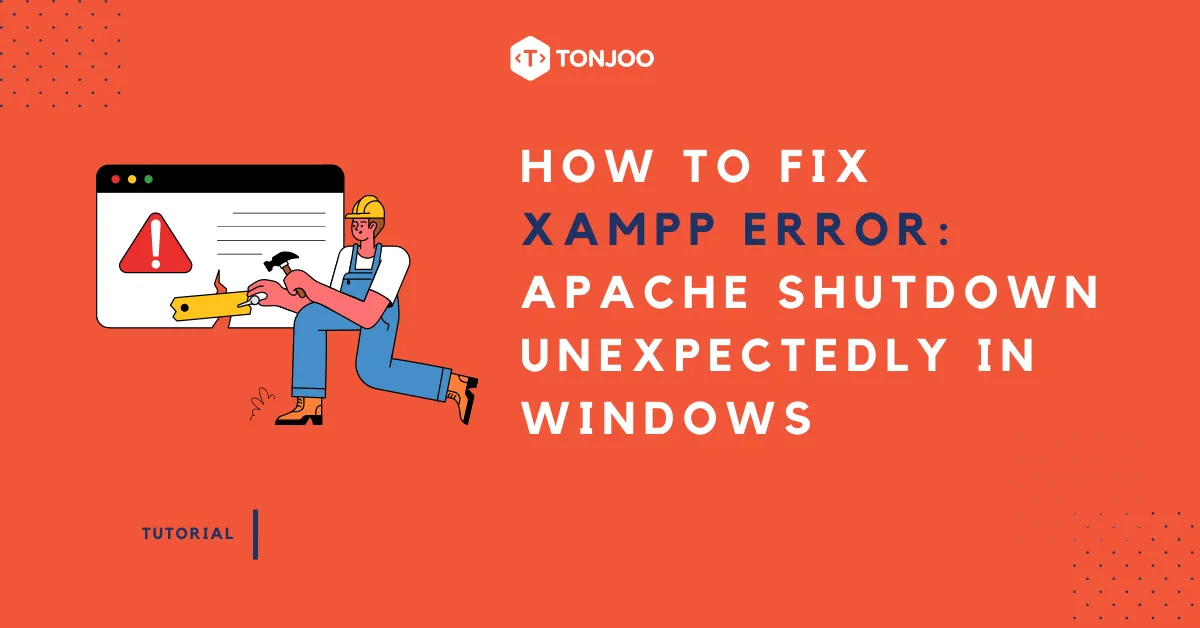
Ketika Anda menginstal WordPress di localhost pakai XAMPP, Anda mungkin menghadapi kendala seperti Error: Apache shutdown unexpectedly di XAMPP.
Metode untuk mengatasi masalah ini sedikit berbeda dari cara mengatasi Error: MySQL shutdown unexpectedly. Kesalahan seperti ini umum terjadi, terutama jika Anda juga menggunakan jenis server web lain seperti WampServer.
Namun, mungkin saja masalah ini tidak hanya terkait dengan server web lain. Jadi, apa yang menyebabkan Error: Apache shutdown unexpectedly di XAMPP dan apa yang harus dilakukan ketika Apache shutdown secara tak terduga?
Temukan penjelasan dan tutorial lengkapnya di bagian berikut!
Daftar Isi
Penyebab Error: Apache Shutdown Unexpectedly di XAMPP
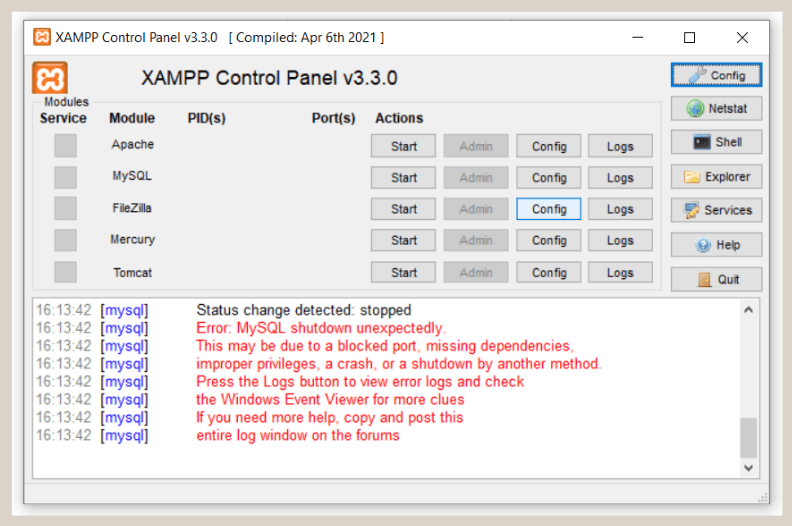
Error: Apache shutdown unexpectedly adalah masalah yang terjadi ketika Apache tidak dapat berjalan normal. Akibatnya, Anda tidak dapat mengakses situs web yang Anda jalankan di localhost. Berikut adalah beberapa penyebabnya:
- Konflik Port: Terkadang, port yang digunakan oleh Apache di XAMPP sudah digunakan oleh aplikasi atau layanan lain di komputer Anda. Ini menyebabkan Apache gagal memulai karena port sudah terisi. Biasanya, port yang bermasalah adalah 80 (HTTP) dan 443 (HTTPS).
- Konfigurasi Apache: Pengaturan konfigurasi Apache yang salah atau rusak juga dapat menyebabkan pesan kesalahan ini. Misalnya, kesalahan dalam file konfigurasi httpd.conf atau httpd-vhosts.conf.
- Modul Apache: Modul Apache yang tidak kompatibel atau rusak dapat menyebabkan Apache gagal memulai.
- Virus atau Malware: Virus atau malware di sistem Anda dapat mempengaruhi fungsionalitas XAMPP dan menyebabkan Apache berhenti.
- Konflik dengan Aplikasi Keamanan: Beberapa aplikasi keamanan atau firewall mungkin memblokir Apache karena alasan keamanan, mencegahnya berjalan.
- Kerusakan File XAMPP: File XAMPP yang rusak atau hilang juga dapat menyebabkan masalah Apache. Masalah ini dapat diatasi dengan menginstal ulang XAMPP.
Sekarang, dalam konteks ini, kita akan fokus pada penanganan kesalahan yang terkait dengan masalah pertama, yaitu konflik port. Ini adalah masalah yang sering dihadapi.
Cara Mengatasi Error: Apache Shutdown Unexpectedly di XAMPP
Ada dua metode yang dapat Anda coba untuk mengatasi Error: Apache shutdown unexpectedly di XAMPP yang disebabkan oleh konflik port. Metode-metode ini melibatkan (1) mematikan perangkat lunak yang bertentangan atau (2) menyesuaikan pengaturan port. Berikut adalah langkah-langkahnya:
Metode 1: Matikan Aplikasi Lain yang Menggunakan Port yang Sama
Saat mengembangkan situs web di localhost, Anda mungkin menggunakan aplikasi serupa seperti WampServer atau jenis aplikasi server web lainnya. Jika aplikasi tersebut sedang berjalan dan menggunakan port yang sama, hal ini dapat menyebabkan kesalahan Apache.
Dalam contoh ini, kami akan menggunakan WampServer sebagai aplikasi server web lain yang sedang berjalan. Klik ikon tray WampServer > klik Stop All Services > selesai. Ya, sesederhana itu!
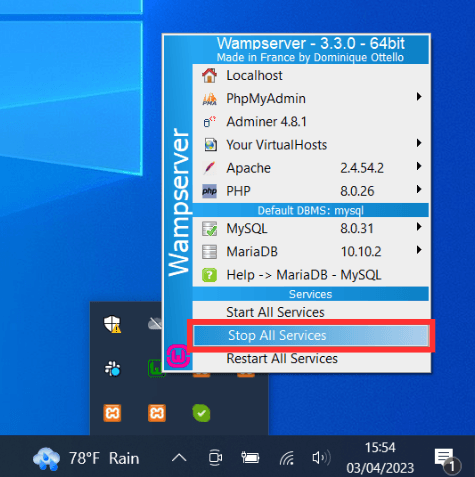
Untuk informasi Anda, port adalah titik koneksi jaringan yang digunakan oleh berbagai program. Setiap port hanya dapat mendukung satu program pada satu waktu. Itulah mengapa jika sebuah port sudah digunakan, aplikasi lain tidak dapat beroperasi.
Selain server web, aplikasi lain yang dapat menyebabkan kesalahan ini adalah Skype. Hal ini karena Skype menggunakan port default yang sama dengan XAMPP. Jika itu penyebabnya, Anda perlu menonaktifkan Skype terlebih dahulu.
Metode 2: Menyesuaikan Pengaturan Port
- Buka Panel Kontrol XAMPP dan klik pada Config untuk baris Apache.
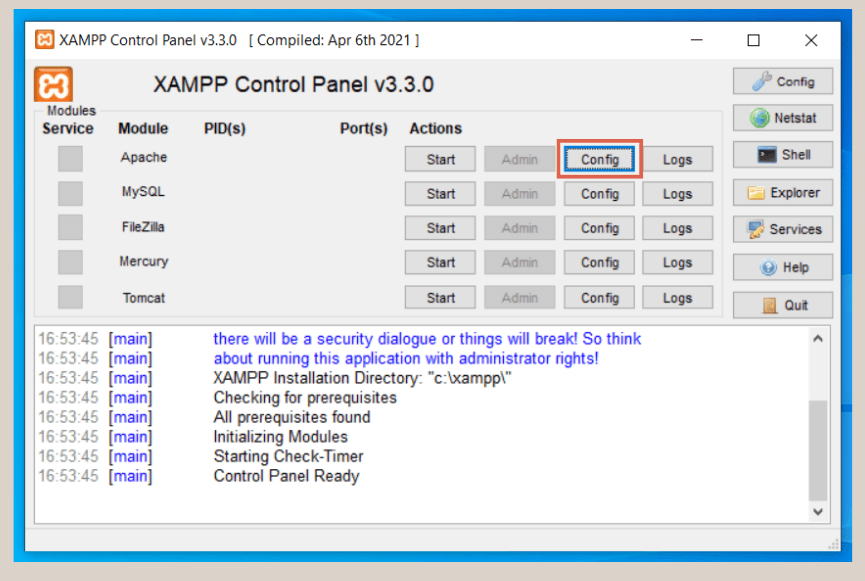
- Setelah menu muncul, pilih opsi Apache (httpd.conf).
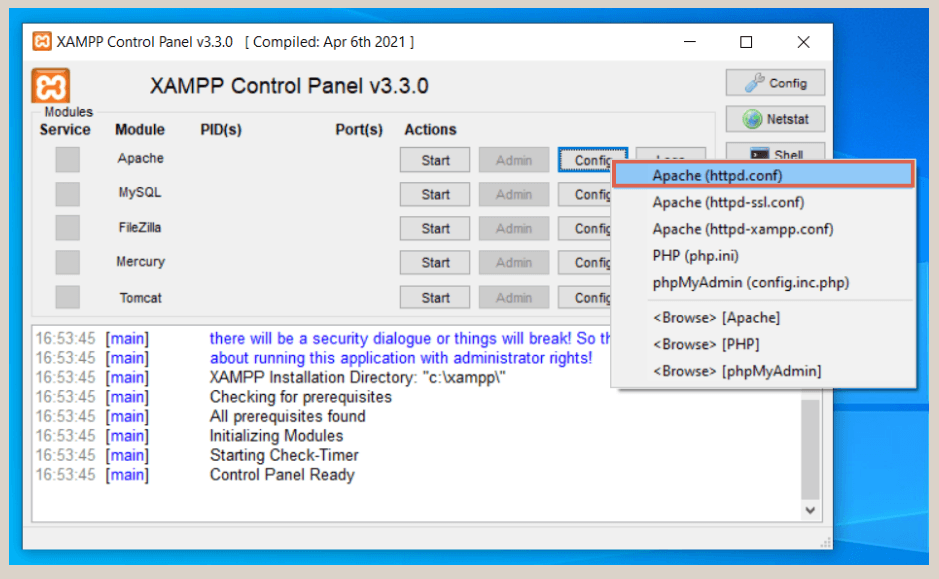
- Selanjutnya, tekan Ctrl + F untuk membuka pencarian teks dan ketik 80. 80 adalah Port yang digunakan oleh Apache. Ubah port 80 menjadi 8080. Kemudian, ubah Listen 80 menjadi Listen 8080.
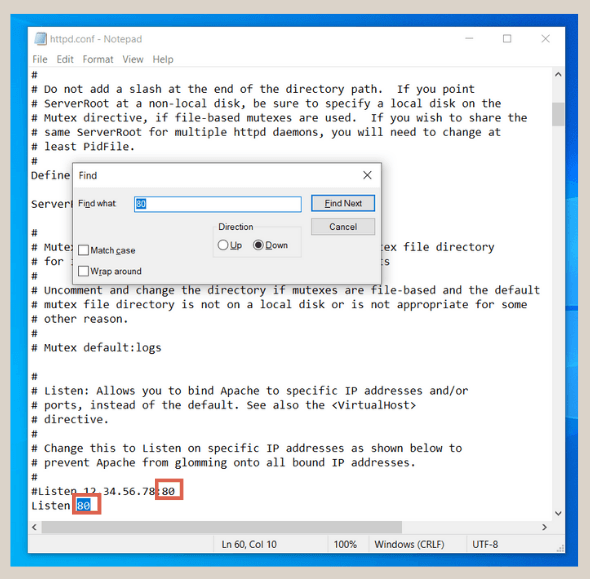
- Cari Servername localhost:80 dan ubah menjadi Servername localhost:8080. Kemudian tekan Ctrl + S untuk menyimpan dan menutup.
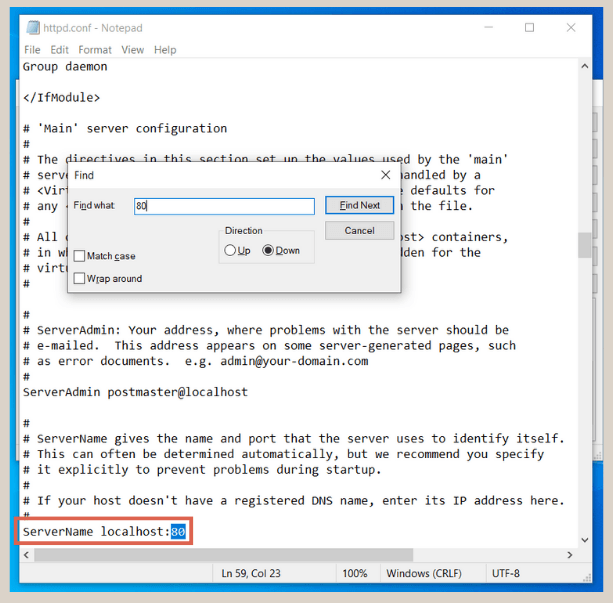
- Buka kembali Panel Kontrol XAMPP, dan klik Config untuk baris Apache > kemudian pilih Apache (httpd-ssl.conf).
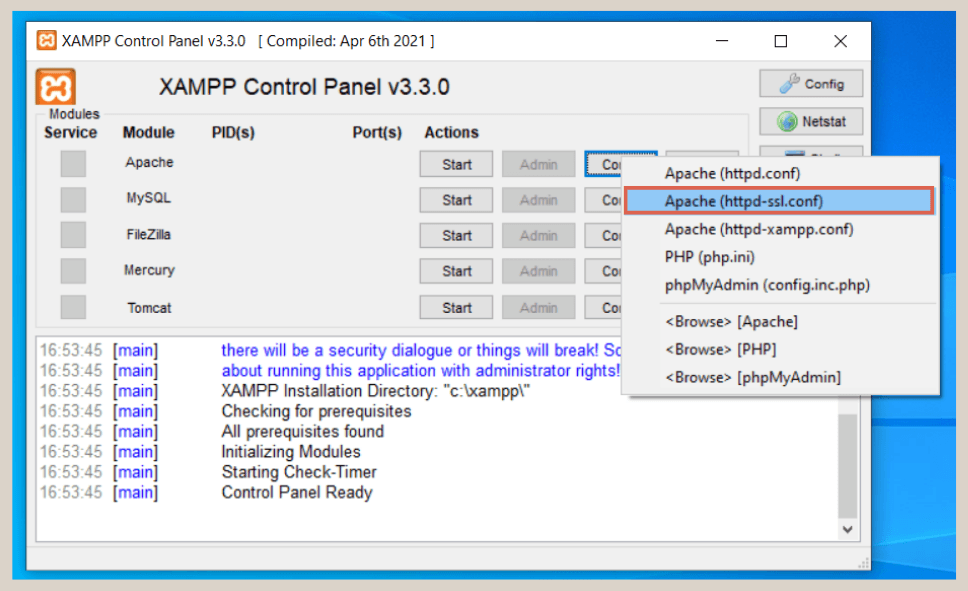
- Setelah Notepad terbuka, tekan Ctrl + F dan ketik 443 > lalu ubah Listen 443 menjadi Listen 4433.
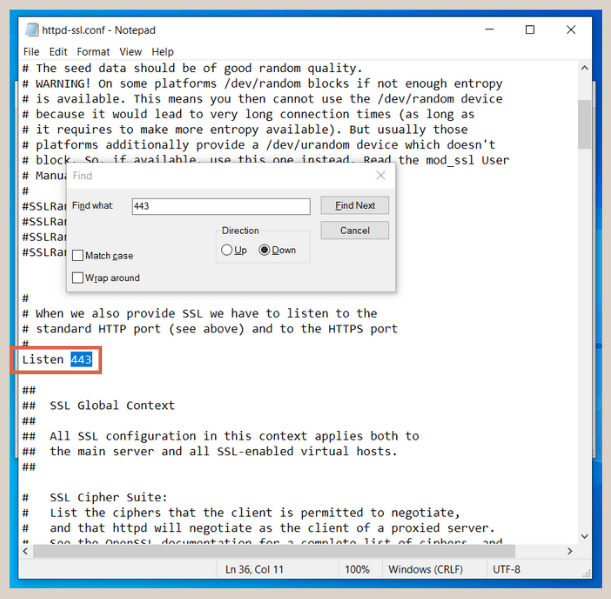
- Cari teks 443 lagi. Kemudian, dalam teks <VirtualHost _default_:443>, ubah menjadi <VirtualHost _default_:4433>.
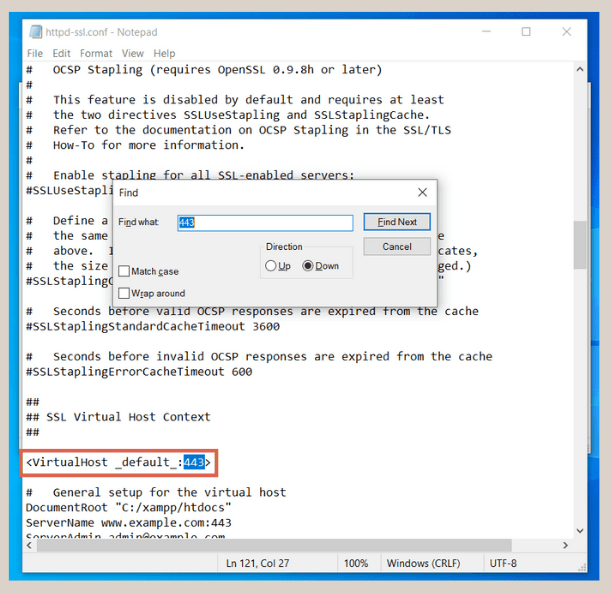
- Simpan dan tutup Notepad.
- Selanjutnya, restart Apache dengan mengklik Start.
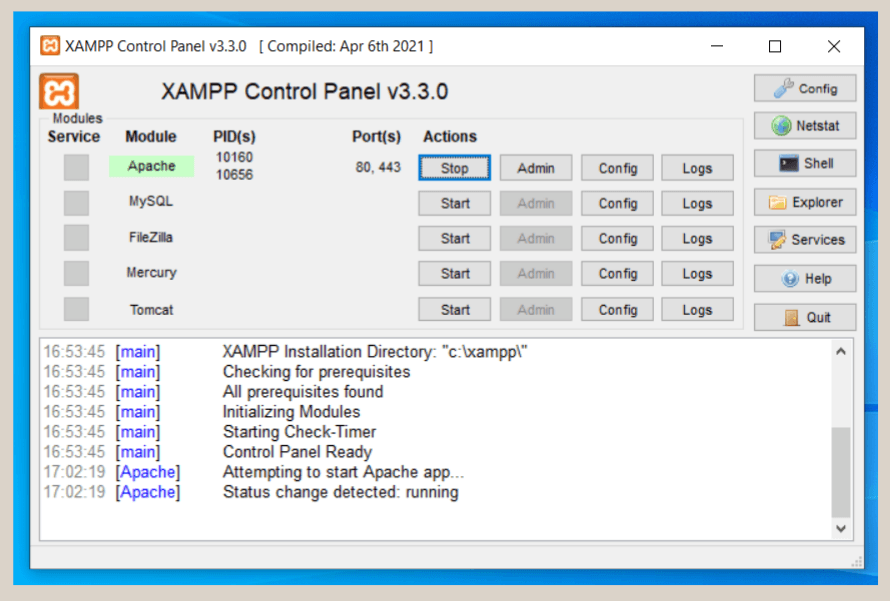
- Selesai. Sekarang Apache pada XAMPP Anda seharusnya berjalan normal.
Apakah Anda Telah Berhasil Mengatasi Error: Apache Shutdown Unexpectedly di XAMPP?
Itu tadi tutorial tentang cara khusus mengatasi Error: Apache shutdown unexpectedly di XAMPP yang disebabkan oleh konflik port. Jika Anda tertarik untuk menjelajahi penyebab lainnya, silakan tinggalkan komentar di bagian bawah.
Memang, tantangan dalam pengembangan situs web dapat datang dalam berbagai bentuk. Jika Anda ingin menghindari kerumitan membuat situs web, Anda dapat menghubungi Tim Tonjoo melalui Kontak Tonjoo.
Kami memiliki pengalaman membangun dan mengembangkan berbagai jenis situs web, dari situs web pemerintah hingga korporat. Mari tingkatkan tampilan situs web Anda menjadi unik bersama kami.
Diskusikan kebutuhan situs web Anda dengan kami melalui Kontak Tonjoo, dan kami akan membantu mewujudkan visi Anda!
Baca artikel serupa oleh Moch. Nasikhun Amin di blog Tonjoo mengenai WordPress, WooCommerce, plugin, dan topik-topik pengembangan web lainnya.
Updated on October 30, 2024 by Moch. Nasikhun Amin